Határértékeiről mappák és kötetek
- Korlátozások a lemezen belül, azonos mennyiségű. Ez azt jelenti, hogy akkor is ogranichieniya csak a hangerőt, nem a szintet a mappát.
- Ogranichieniya felhasználó lemezeket. Más szóval, a korlátozások alapján, hogy ki a tulajdonosa a fájlt, ahelyett, hogy mi mappát ők tárolják.
- Lemezkvóták kiszámítjuk logikai fájl mérete, nem a tényleges fizikai lemez, amely az általuk elfoglalt.
- Nem lehet beállítani lemezkvótákat több köteten egyszerre.
- Ha a határértéket túllépik a lemez, csak egy értesítést, hogy lehet elérni, - rekord az esemény napló.
Létrehozása és konfigurálása korlátozások lemezek és kötetek
A különbség a korlátozások a mennyiségeket és a mappák R2 és korlátozások lemez NTFS (amely még mindig R2) a következők:
- Korlátozások most beállítva Mappaszinten és nem csak a hangerőt.
- Ezek a korlátozások mindazok számára, akik tárolják a fájlokat térfogatban vagy korong korlátait.
- Korlátozások kiszámítása a tényleges fizikai által elfoglalt lemezterületet fájlokat.
- Könnyedén testre vonatkozó korlátozások több kötetben és / vagy mappák létrehozásával sablonokat.
- Akkor automatikusan létrehoz megszorítások az összes almappát a kiválasztott mappában, beleértve a nem hozhatók létre almappák.
- Amikor korlátozásokat megsértik, akkor a különböző módszerek megelőzésére, beleértve egy bejegyzést az eseménynaplóban, e-mailek fogadását, végző különböző szkriptek és jelentéskészítés.
Mielőtt azonban létrehozhat egy határt a kötetet vagy meghajtót, akkor először meg kell telepíteni FSRM, autóval, ami megy kezelni korlátozások és az összes fájl szerverek, amelyek akkor jön létre korlátok. Ez azt jelenti, hogy az összes fájl szerverek kell frissített változata R2, mielőtt használni ezt az új funkciót.
A legegyszerűbb módja annak, hogy telepíteni FSRM, hogy használja a Kiszolgáló kezelése hozzá a szerepe a File Server (File Server) a gépen. Hozzátéve, ebben szerepet kapsz hozzáférést az új lehetőségeket, a tárolás, amint azt az 1. ábra:
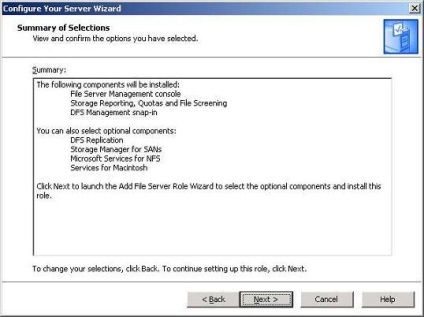
1. ábra: hozzáadása szerepének fájlszerver telepíti FSRM és egyéb
Telepítése után FSRM, kattintson jobb gombbal a gyökér, és válassza ki a Csatlakozás másik számítógéphez. választani R2 file szerver. Ezután válasszuk ki a kvótakezelési csomópontot. elvégezni az összes kapcsolódó feladatokat a mennyiségi korlátok és mappák a szerveren, mint a 2. ábrán látható:
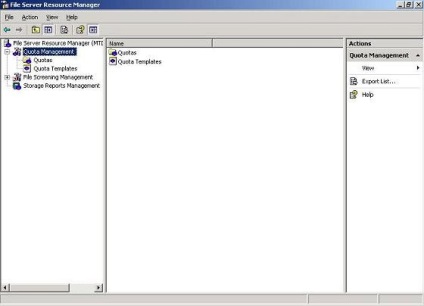
Risunok2: kvótakezelést csomópont FSRM
Először is nézzük felállított korlátozások a megosztott mappák nevű Sales. Bár ez az arány a felhasználók által használt Az értékesítési osztály (értékesítési osztály) megosztott hozzáférés egymás dokumentumokat. Kétféle módon lehet rendelni korlátok közé szorítja az értékesítési mappa: vigyen fel egy előre meghatározott határértéket, vagy hozzon létre egy újat. FSRM számos olyan előre meghatározott korlátok, ezért először próbáljuk meg alkalmazni őket.
Kattintson a jobb gombbal a Kvóta csomópont és válassza a Create kvótát. Adja meg az utat, hogy az értékesítési mappát, majd válassza Monitor 500 MB Share legördülő listából a rendelkezésre álló sablonok. Sablon korlátozások - egy sor paraméter a korlátozásokat, hogy akkor lehet alkalmazni, egy műveletet egy mappát vagy kötetet. Azért választottuk a sablon Monitor 500 MB Share. mert úgy gondoljuk, hogy 500 MB - elég lemezterület az általános értékesítési mappát. A 3. ábra a beállításokat, amelyek alkalmazzák a Sales folder:
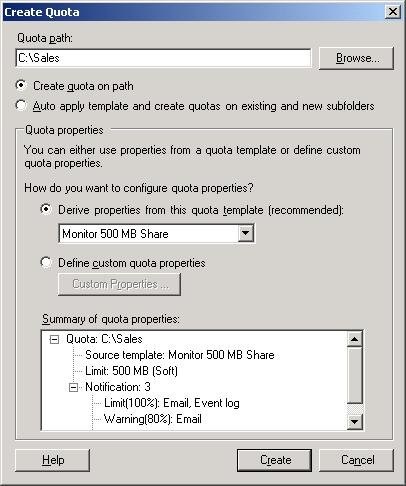
3. ábra: Az alkalmazás az előre meghatározott minta korlátozás C: \ Értékesítés
Vegye figyelembe, hogy a kényszer lesz puha (megsértésével jön létre figyelmeztetés), nem nehéz (ha értesítést küld, de a korlátozás akkor figyelhető meg), és három figyelmeztetést fog küldeni egy ingatlan a végső határ (összefoglaló kvóta tulajdonságok):
- E-mail üzenetet, ha ez az arány 80%.
- Elektronikus üzenet- és naplóbejegyzés, ha ez az arány 100%.
- Elektronikus üzenet- és naplóbejegyzés, ha egy mappát, kérjük kell tölteni 120%.
Kattintson a Create. és a korlátozást kell alkalmazni. Vegye figyelembe, hogy választásával meg egyéni kvótája tulajdonságok helyett Vezessük Tulajdonságok Ez kvótasablon. létrehozza a saját limit, amely nem alapulhat sem a sablonokat.
Kiválasztása, új korlátozásnak az eredmények panelen. akkor további részleteket lásd a leírás. mint a 4. ábrán látható:
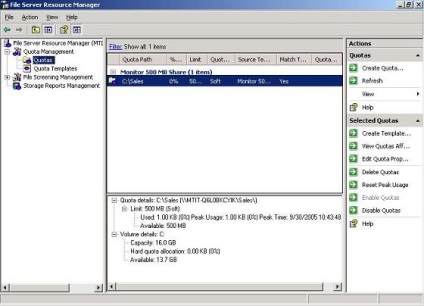
4. ábra: Properties Limited Sales mappa
Megjegyezzük, hogy az Eredmények ablakban lehet használni, hogy ellenőrizzék az összes határt, ha kiválasztja a kvóták csomópontot a konzolfán a bal oldalon. Például könnyen látni az Eredmények ablakban, hogy a korlátozás az értékesítés mappa (50 MB) jelenleg futó - jelenleg egy mappát tele a 0%, ami korlátozza a fajta puha, stb Duplán kattintva a korlátozás megkapjuk annak tulajdonságait, és tovább módosíthatják vagy dobavat beállítások korlátozzák az értékesítés mappát, ahogy az 5. ábrán látható:
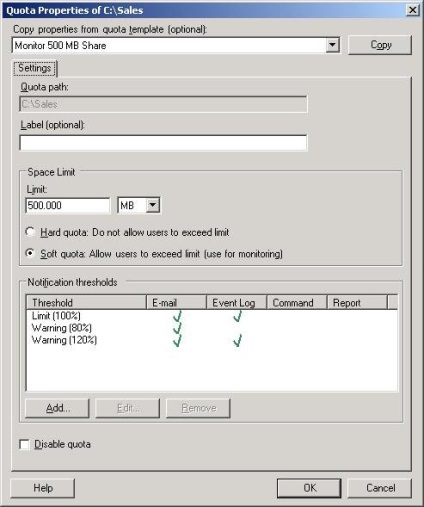
5. ábra: Beállítás Properties Limited Sales mappa
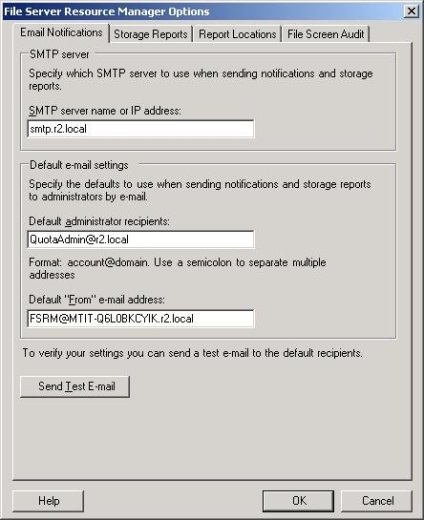
6. ábra: beállítása e-mail értesítések
Segítségével mintákat a korlátozások és megszorítások autó
Valószínűleg, a teremtés korlátozások lehet nagyon időigényes, ha van egy nagy számú mappák és kötetek megfigyelni kívánt. Ebben az esetben, akkor jön a sablonok segítségével - lehetővé teszik, hogy adja meg a az kényszert, majd gyorsan alkalmazzák ezeket a mennyiségeket és a mappák. Azt már láttuk, hogyan kell rendelni előre megadott sablon, így most lássuk, hogyan lehet létrehozni egy bizonyos mintát. Akkor megint ezt két módon: alapján a meglévő sablonok, vagy módosítsák a komplement, vagy hozzon létre egy teljesen új sablont a semmiből. Próbáljuk a második módszer.
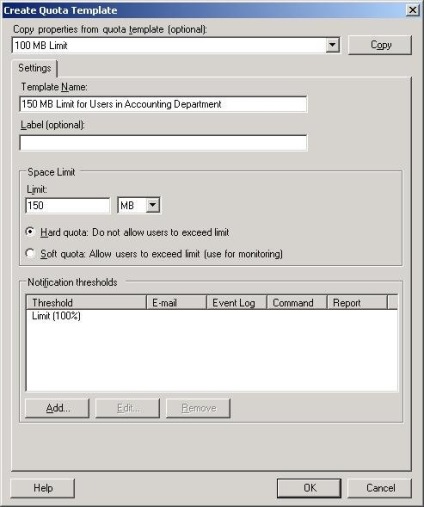
7. ábra: Sablon határértékeket számviteli szervezete felhasználók értesítése nélkül
Most kérni egy értesítést, hogy küld egy e-mailt a felhasználó, aki megsérti a korlátozás kitöltésekor mappák 75% -kal. Hozzáadás gombra. paramtery létre, mint a 8. ábrán látható:
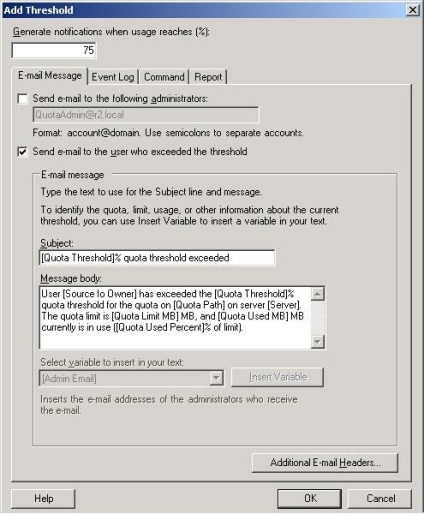
8. ábra: Információk a felhasználó számára
Vegye figyelembe, hogy lehet szerkeszteni a témát és a test a figyelmeztető üzenetet. Például meg lehet változtatni a kikötéssel, hogy „túllépte a határt!”, Ami jobban vonzza a figyelmet. Ön is használja a cserélhető változó hozzá beállításával kapcsolatos információk korlátozások tárgyát, vagy az üzenet törzsébe a Beszúrás változó. Ha végeztél, akkor adjunk hozzá több értesítést, ha akarja. Ne felejtsük el, hogy testre alapértelmezett értesítési (limit 100%).
A 9. ábra mutatja a minta korlátozások az ablakban Eredmények FSRM:
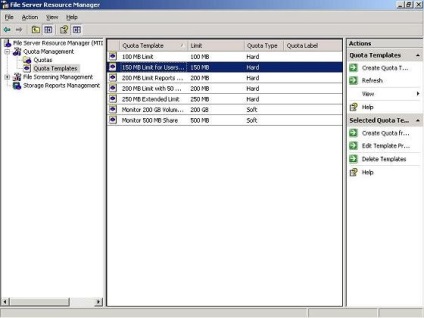
9. ábra: Sablon limit címmel 150 MB-os korlátot a felhasználók a számviteli osztály
Legyen minden felhasználó számára a könyvelési osztály, hogy gondoskodjon az összes saját mappa (átirányítani a My Documents mappa) egy megosztott mappát egy fájlszerver nevű elszámolása (lásd 10. ábra):
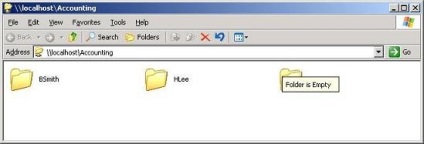
10. ábra: Bob, Mária és Henry - a felhasználók a számviteli osztály
Azt akarjuk, hogy alkalmazza az új sablont korlátozásokat minden jelenlegi és jövőbeli felhasználók a számviteli osztály. Ehhez létrehozunk autók korlátozás, amely a következő: a jobb gombbal a kvótákat. válassza létrehozása Kvóta és meghatározza a helyét a gyökér mappát (C: \ Accounting), amely tartalmazza a felhasználó saját mappájába. A választás korlátok sablon, amely azt korábban létrehozott, a felhasználók a számviteli osztály. Ezután válassza ki az Auto Sablon alkalmazása készítése kontingenseket a beállításokat meglévő és új almappáknak. amint azt a 11. ábra:
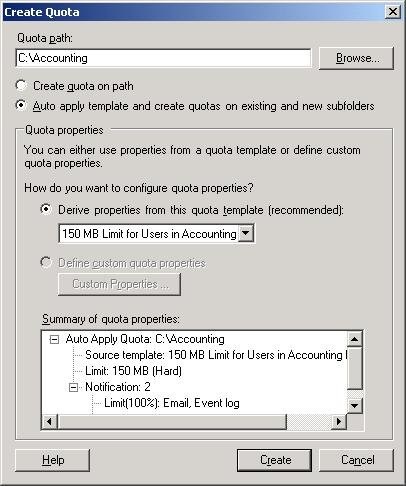
11. ábra: Az automatikus sablon kiosztás korlátozások összes almappát számviteli mappa
Kattintson a Create. hogy megteremtse a korlátozást. Ezután válassza ki a kvóta csomópontot látni, amint a 12. ábrán látható
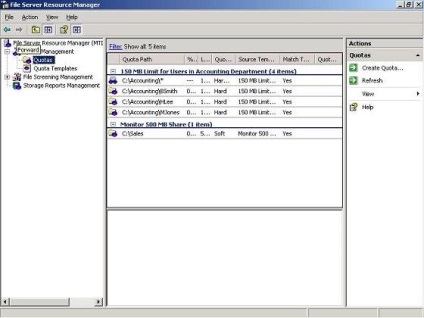
12. ábra: A súlyos korlátozásokat vezettek keletkezett összes almappát elszámolása mappa
Egy másik részlet, és hogy ha később úgy döntött, hogy egy e-mail értesítést kapni, amikor a felhasználók a letöltés nem 80%, illetve 75%? Amennyiben módosítjuk minden megszorítás egyénileg? Nem - minden, amire szükségünk van -, hogy módosítsa a sablont, amelyből mindannyian ezeket a korlátozásokat. Válassza ki a Kvóta sablonok csomópontot. kattintson duplán a sablont, módosítsa a bejelentést, kattintson az OK gombra, és a következő (13. ábra) párbeszédablak:
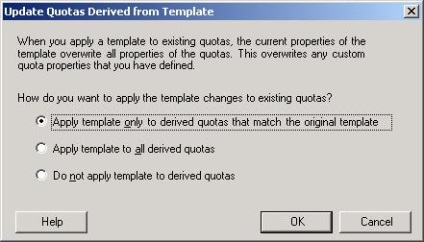
13. ábra: A párbeszédablak jelenik meg, amikor a sablon módosítás korlátozása
Az első beállítás átalakítja a korlátozásokat, hogy nyerték ezt a mintát, de csak akkor, ha nem manuálisan megváltoztatni őket. A második beállítás átalakítja a korlátozásokat, hogy nyerték ezt a sablont, függetlenül attól, hogy megváltozott, vagy sem. A harmadik beállítás frissíti a sablont, de nem lesz hatással a korlátozásokat hoztak létre belőle. Valószínűleg a legtöbb esetben, akkor válassza ki az első beállítást.